Pengaktifan membantu mengesahkan bahawa salinan Windows 10 anda adalah tulen dan anda mempunyai salinan lesen yang sah.Apabila anda membeli komputer riba baharu, anda mungkin mempunyai Windows 10 yang diprapasang dan diaktifkan pada peranti.
Kadangkala anda perlu memasukkan kunci produk anda secara manual di bawah Tetapan -> Kemas Kini & Keselamatan -> Pengaktifan untuk mengaktifkan salinan Windows 10 anda.Nah, kadangkala, selepas menaik taraf versi terkini 1909, anda mungkin menghadapi Windows 10 tidak diaktifkan.
Kami tidak boleh mengaktifkan Windows pada peranti ini kerana anda tidak mempunyai lesen digital atau kunci produk yang sah.
Sebilangan kecil pengguna telah melaporkan bahawa Windows tidak diaktifkan dan mesej ralat 0x803F7001 muncul dalam apl Tetapan.Oleh itu, Windows 10 telah diaktifkan sebelum menggunakan kemas kini Windows terkini.
Di sini kami telah menyenaraikan beberapa penyelesaian untuk membantu menyelesaikan isu pengaktifan Windows 10 dan ralat 0x803f7001 serta mengaktifkan semula salinan anda.
Contents [show]
Ralat pengaktifan Windows 10
Jika masalah mula muncul sejak pemasangan Kemas Kini Windows terkini atau peningkatan Windows 10 1909, terdapat kemungkinan besar terdapat pepijat yang menyebabkan masalah itu.Microsoft kerap mengeluarkan kemas kini Windows terkini dengan pelbagai pembetulan pepijat dan peningkatan keselamatan.Memasang dan menggunakan kemas kini terkini boleh menyelesaikan isu ini.
- Gunakan kekunci Windows + I untuk membuka tetapan,
- Klik Kemas Kini dan Keselamatan, kemudian Kemas Kini Windows
- Sekarang, klik butang "Semak Kemas Kini" untuk membenarkan kemas kini Windows dimuat turun daripada pelayan Microsoft dan dipasang.
- Setelah selesai, mulakan semula PC diperlukan untuk menggunakannya.
Jalankan penyelesai masalah Windows Activation
Jika anda telah membuat perubahan perkakasan besar (seperti menggantikan papan induk atau HDD), anda mungkin menghadapi mesej ralat Windows 10 tidak diaktifkan, tetapi kunci produk tidak ditemui pada peranti.0xC004F213
再次,如果您收到“您的Windows許可即將到期”警告或錯誤代碼0x803f7001、0x800704cF,0xC004C003,則運行Windows激活疑難解答程序可以修復所有這些問題。
- Klik menu Mula dan pilih Tetapan,
- Klik Kemas Kini dan Keselamatan, kemudian Aktifkan.
- Di sini anda akan mendapat pautan Penyelesaian Masalah (klik) dan ikut arahan pada skrin
Jika semuanya baik, Windows harus mencari lesen digital anda dan mengaktifkannya semula.
Penting: Pautan penyelesai masalah pengaktifan Windows 10 hanya akan muncul jika pemasangan Windows 10 tidak diaktifkan.
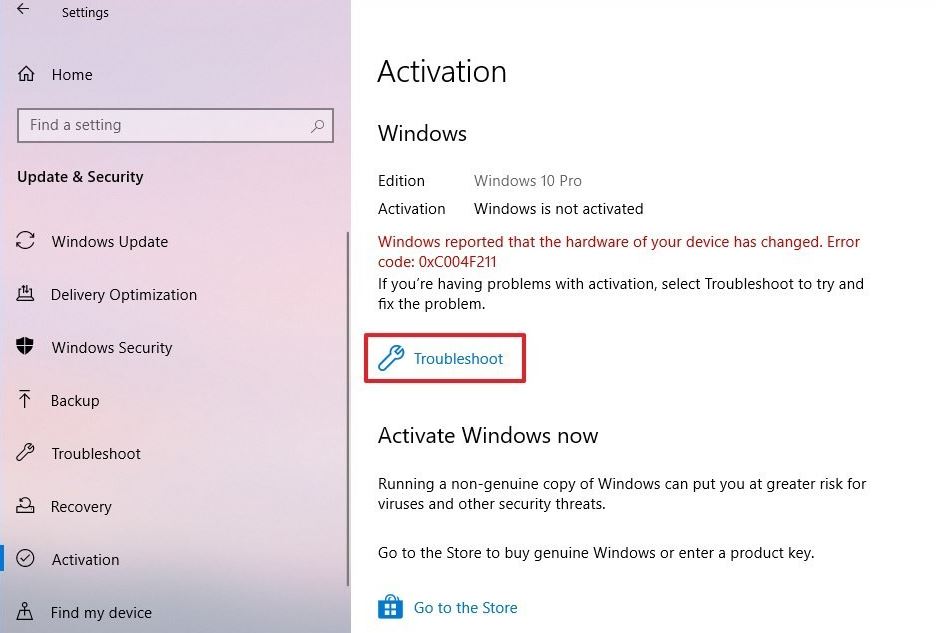
Aktifkan semula Windows 10 selepas menukar perkakasan
Nah, jika anda bercadang untuk membuat perubahan besar (seperti menggantikan papan induk), cakera keras Windows 10 mungkin tidak mengenali lesen dan anda akan mendapat ralat pengaktifan 0xC004F211.Untuk mengelakkan isu ini, ikuti penyelesaiannya.
Pautan Pertama Lesen Windows 10 dengan Akaun Microsoft
- Buka tetapan
- Klik Kemas Kini dan Keselamatan, kemudian klik Aktifkan
- Jika akaun anda sudah dipautkan, anda akan melihat "Windows telah diaktifkan dengan lesen digital dipautkan ke akaun Microsoft anda" di bawah Windows di sebelah kanan.
- Jika tidak, klik "Tambah Akaun", log masuk dengan nama dan kata laluan akaun Microsoft anda dan semak sama ada ia kelihatan seperti imej di bawah.
- Sekarang anda boleh mula.
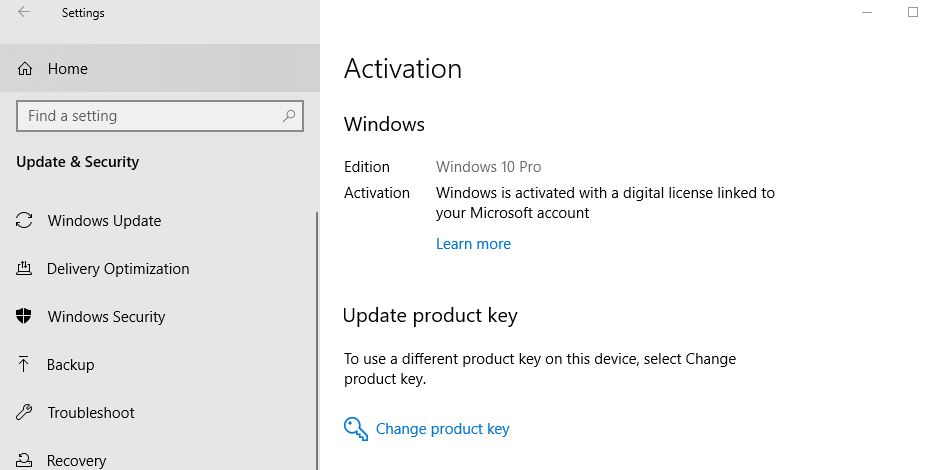
- Selepas membuat perubahan, ikut langkah di bawah untuk mengaktifkan semula Windows 10 selepas menukar perkakasan anda.
- Buka Tetapan, kemudian Kemas Kini dan Keselamatan, Pengaktifan,
- Sekarang klik pada pautan Penyelesaian Masalah
- Seterusnya, klik pada pilihan "Saya baru-baru ini membuat perubahan perkakasan pada peranti ini".
- Sahkan kelayakan akaun Microsoft anda
- Pilih peranti yang anda ingin aktifkan semula.
- Semak pilihan "Ini ialah peranti yang saya gunakan sekarang".
- Klik butang Aktifkan.
Jika anda masih tidak dapat mengaktifkan semula versi Windows anda, sila hubungi Microsoft.Menunjukkan bahawa anda menaik taraf perkakasan pada komputer anda, tetapi lesen Windows tidak diaktifkan semula apabila menggunakan penyelesai masalah pengaktifan.Wakil sokongan Microsoft dengan senang hati akan membantu anda.

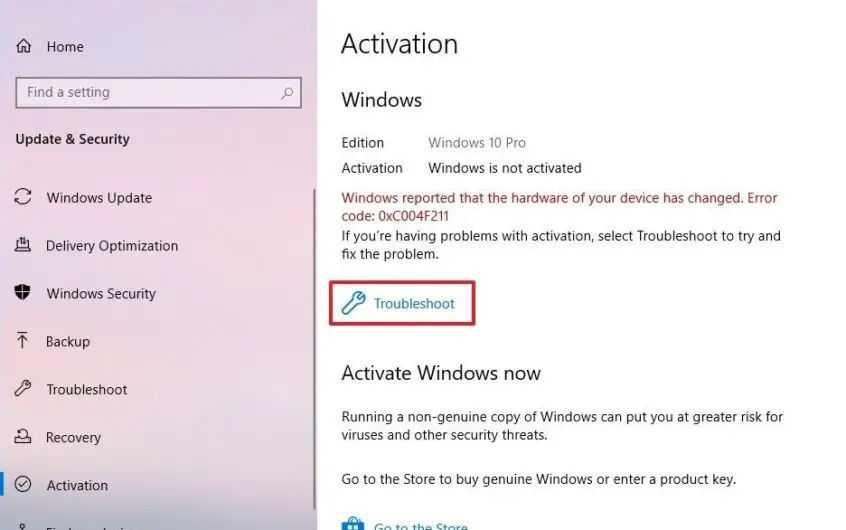
![[Tetap] Microsoft Store tidak boleh memuat turun apl dan permainan](https://oktechmasters.org/wp-content/uploads/2022/03/30606-Fix-Cant-Download-from-Microsoft-Store.jpg)
![[Tetap] Microsoft Store tidak boleh memuat turun dan memasang apl](https://oktechmasters.org/wp-content/uploads/2022/03/30555-Fix-Microsoft-Store-Not-Installing-Apps.jpg)
